









Imaging Edge Webcam是SONY推出的用于将相机用作高质量的网络摄像头的应用程序,大幅提升了网络摄像头的画质水平,可以用大光圈虚化掉房间杂乱的背景,目前版本的软件不采集声音,需要使用电脑内置或外接的麦克风!
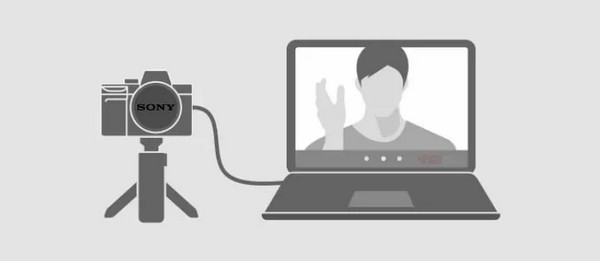
使用方法
在相机上,进行以下设置。
* 根据相机而定,显示的用语可能会有所不同。
使用ILCE-7C/7RM4/9M2时
使用ILCE-7SM3时
使用ZV-1时
使用其他相机时
使用随附的USB连接线连接相机和电脑。
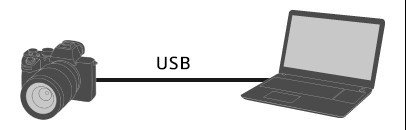
使用ILCE-7M2、ILCE-7S、ILCE-7SM2、ILCE-7RM2、ILCE-5100、ILCE-6300、ILCA-68、ILCA-77M2、DSC-RX1RM2、DSC-RX10M2、DSC-RX10M3、DSC-RX100M4或DSC-RX100M5时
在前往下面的步骤3之前,首先将相机设为(自动模式)。启动实时流/网络会议服务并开启视频后,请更改为短片模式。
使用上述相机以外的相机时
将相机设为短片模式。
注意:
当Imaging Edge Remote处于工作状态时,无法连接到相机。请退出Remote,然后连接到相机。
在电脑上启动实时流/网络会议服务。
* 您可能需要预先安装其他软件或注册帐户。
在实时流/网络会议服务中更改适当的设置,将要使用的摄像头从电脑的内置摄像头切换到Sony相机。
* 设置步骤会因您所使用的服务而异。
有关详细的设置说明,请参阅服务的用户手册或帮助页面。
纵横比将自动设为16:9。使用Imaging Edge Webcam后会保持为16:9设置,因此如有需要请将其设为先前的值。
建议您在使用Imaging Edge Webcam时禁用PC的睡眠模式。
使用Imaging Edge Webcam时,请勿拔下任何USB设备(如相机或耳机)的USB电缆,并避免进行诸如释放快门或更改相机设置(如拍摄模式)之类的操作。如果实时显示画面被此类操作中断,执行以下操作可能会恢复。
关闭网络会议系统的视频。
从Windows的开始菜单,选择[Imaging Edge Webcam] → [USB Reset]。
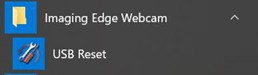
关闭相机,然后再次打开。
重新启动网络会议系统的视频。
如果执行上述操作无法恢复,请关闭相机电源并重新启动PC。
Imaging Edge Webcam不处理音频。请使用电脑的内置麦克风或外接麦克风。
如果您的相机有[USB电源供给]的选项,建议将其设为[开]。
分辨率为1024 × 576像素。
常见问题
视频的动作不流畅。
为了让动作流畅,请尝试用(自动模式)取代短片模式。
在使用过程中,视频突然中断。相机摸起来很烫。
当相机机身的温度升至某一温度以上时,相机会自动关闭。如果您将长时间使用相机,请使用(自动模式)。在具有[自动关机温度]设置的相机上,选择[高]设置将延长您可以连续使用相机的时间。
无法启动网络会议系统的视频。
当前未使用的另一个网络会议系统可能导致了此问题。确保将其他网络会议系统的摄像机设置设为Sony Camera(Imaging Edge)以外的设置。
越更新越好用了,之前有些功能我都找不到,现在的Imaging Edge Webcam(相机作网络摄像头)太令我惊喜了
感谢,真的很好用,简直就是神器
这个版本的Imaging Edge Webcam(相机作网络摄像头)响应变快了!优化的真不错
找了好多网站,还是云骑士上下载的Imaging Edge Webcam(相机作网络摄像头)靠谱,页面清爽,可以隐藏推送,不会妨碍正常办公
继续支持Imaging Edge Webcam(相机作网络摄像头),精品都是通过无数次的更新迭代才成为精品的,我相信Imaging Edge Webcam(相机作网络摄像头)的下一个版本会更出色,加油!!!
之前找了其他的与这个Imaging Edge Webcam(相机作网络摄像头)类似的软件,唯独这个满意,而且还是免费软件
Imaging Edge Webcam(相机作网络摄像头)这么好的软件你到哪里去找啊
打开点编辑内容就能直接编辑文字了,不错
这个Imaging Edge Webcam(相机作网络摄像头)好用不?求用过的朋友介绍下
实在没想到Imaging Edge Webcam(相机作网络摄像头)现在已经优化到3.2MB了,技术的确厉害